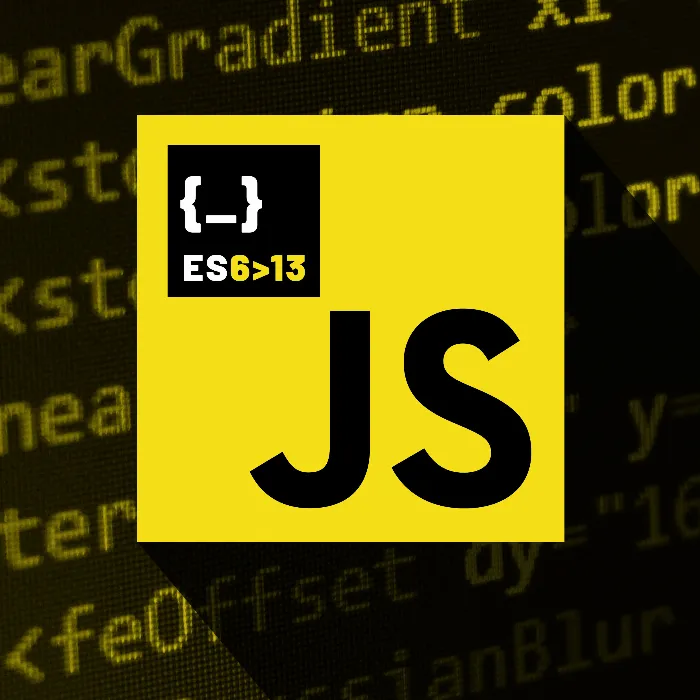Das Einrichten einer Entwicklungsumgebung ist ein wesentlicher Schritt, um effizient mit JavaScript arbeiten zu können. Mit den richtigen Tools wird das Programmieren einfacher und strukturierter. In dieser Anleitung erfährst du, wie du Visual Studio Code zusammen mit ViteJS als Entwicklungsserver einrichtest. Diese Kombination ist sowohl schnell als auch benutzerfreundlich.
Wichtigste Erkenntnisse
- Du kannst zwischen verschiedenen Entwicklungsumgebungen wählen, wobei Visual Studio Code (VS Code) eine der besten Optionen für JavaScript-Projekte ist.
- Node.js muss installiert sein, um den Package Manager und ViteJS verwenden zu können.
- ViteJS ermöglicht es dir, schnell und einfach ein neues Projekt zu erstellen und einen Entwicklungsserver zu starten.
Schritt-für-Schritt-Anleitung
Zunächst wirst du mit der Installation der notwendigen Software beginnen. Es ist wichtig, dass du die richtigen Voraussetzungen schaffst, um effizient entwickeln zu können.
Schritt 1: Installation von Node.js
Du musst sicherstellen, dass Node.js auf deinem Computer installiert ist. Gehe dazu auf die Webseite von Node.js. Du findest dort die Installationsdatei für dein Betriebssystem. Lade die Datei herunter und führe die Installation durch.
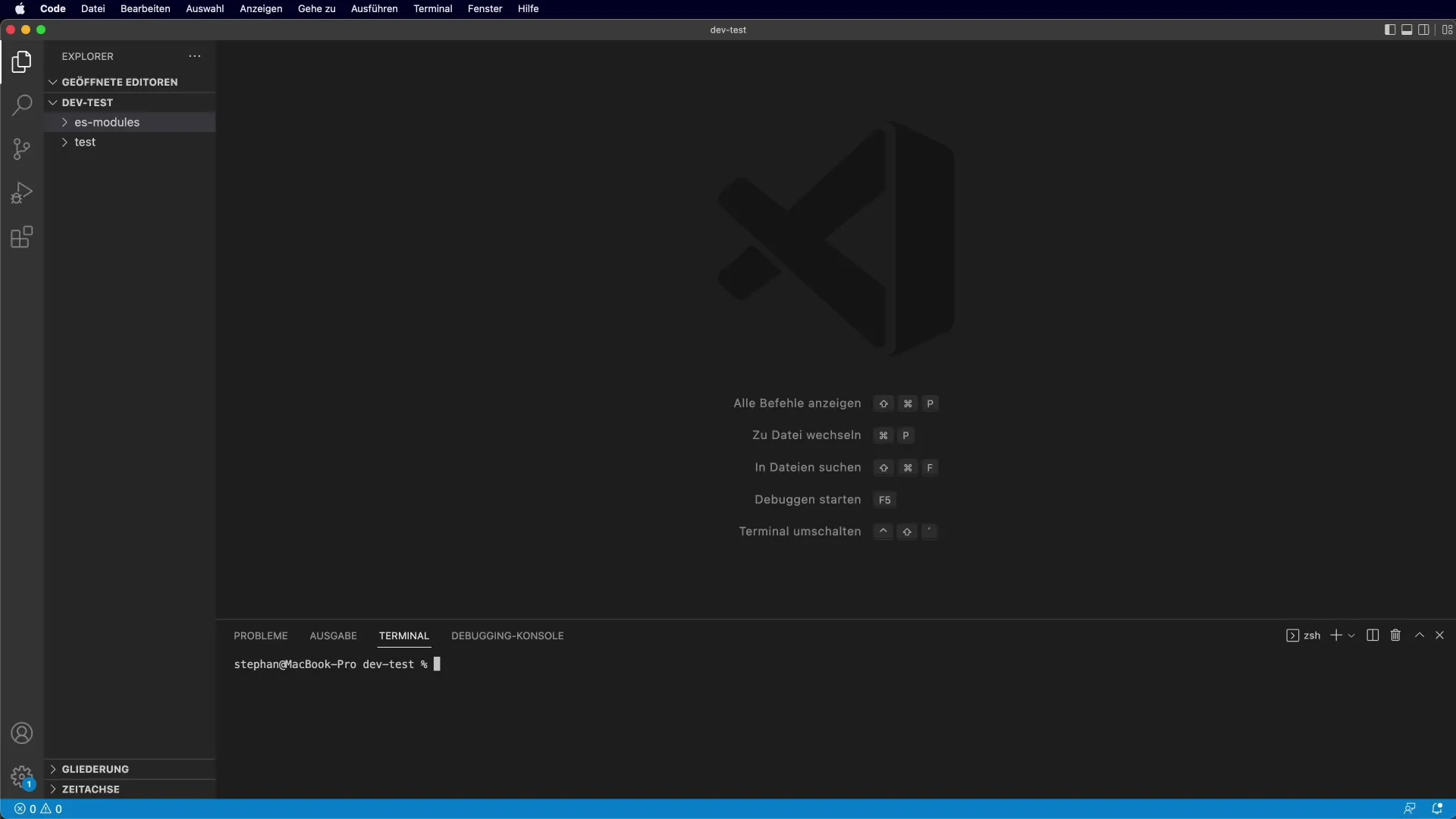
Um zu überprüfen, ob Node.js korrekt installiert wurde, öffne ein Terminal und gib den Befehl node -v ein. Dadurch wird dir die aktuell installierte Version angezeigt. Wenn alles richtig gemacht wurde, solltest du eine Versionsnummer sehen.
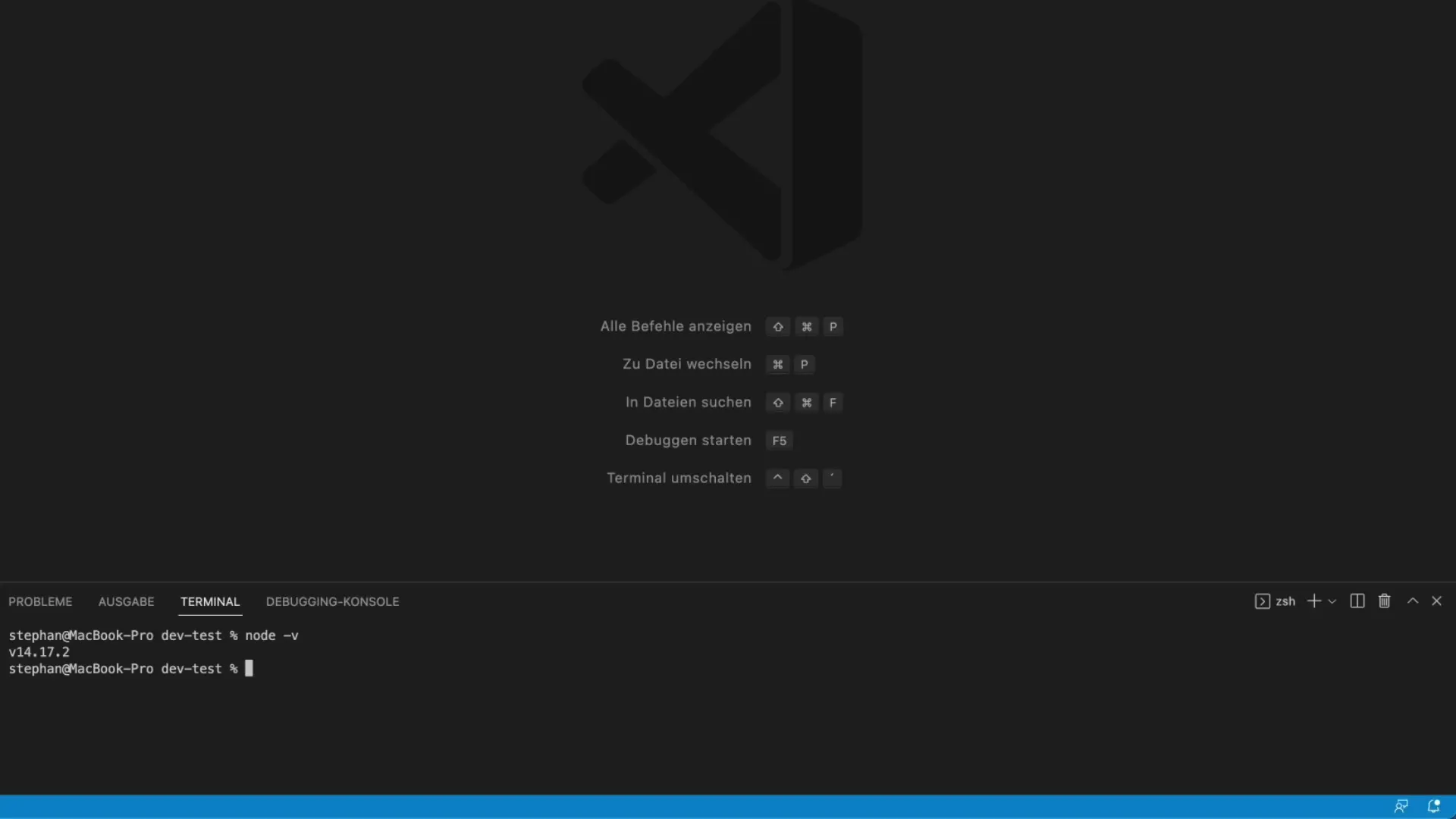
Schritt 2: Installation von Visual Studio Code
Falls du Visual Studio Code noch nicht installiert hast, besuche die offizielle Website. Es ist eine kostenlose IDE, die sich hervorragend für JavaScript eignet. Die Installation ist einfach und bietet dir viele Funktionen, die die Entwicklung erleichtern.
Schritt 3: Neues Projekt mit ViteJS erstellen
Sobald Node.js und Visual Studio Code installiert sind, ist der nächste Schritt das Erstellen eines neuen Projekts mit ViteJS. Öffne dafür dein Terminal und verwende den folgenden Befehl:
npm create vite@latest
Das Terminal wird dir sagen, dass das create-vite Paket noch installiert werden muss. Bestätige die Installation.
Im nächsten Schritt wirst du gefragt, wie du dein Projekt benennen möchtest. Nenne es zum Beispiel is6.
Schritt 4: Auswahl der Projektkonfiguration
Nachdem du den Projektnamen eingegeben hast, wirst du gefragt, welche Option du wählen möchtest. Da wir mit reinem JavaScript arbeiten wollen, wähle die Option "Vanilla". Dies bedeutet, dass keine Frameworks benutzt werden.
Schritt 5: Installation der Projektabhängigkeiten
Als Nächstes wechselst du in das neu erstellte Projektverzeichnis und installierst die notwendigen Abhängigkeiten mit dem Befehl:
npm install
Dieser Schritt wird alle benötigten Pakete für dein Projekt herunterladen und installieren.
Schritt 6: Starten des ViteJS Dev Servers
Starte nun den ViteJS Entwicklungsserver mit dem folgenden Befehl:
npm run dev
Der Server wird gestartet und eine URL angezeigt, unter der deine Anwendung erreichbar ist. Kopiere diesen Link und füge ihn in deinen Browser ein. Du solltest die Standard-HTML-Seite von ViteJS sehen.
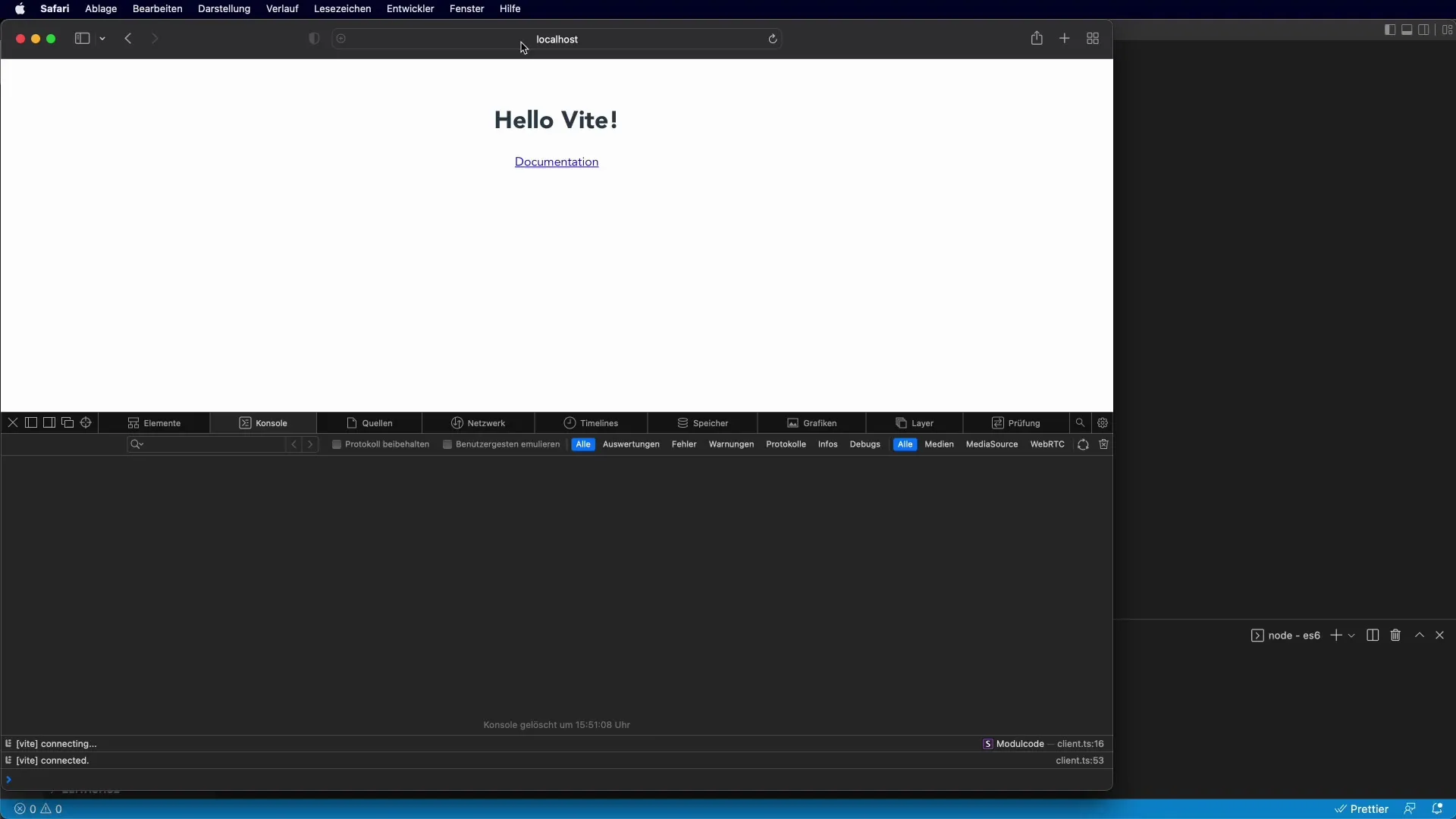
Schritt 7: Testen deiner Entwicklungsumgebung
Jetzt kannst du testen, ob alles richtig eingerichtet ist. Öffne die Datei main.js in deinem Projektverzeichnis. Füge eine einfache console.log-Anweisung hinzu, um zu überprüfen, ob JavaScript korrekt funktioniert. Speichere die Datei und wechsle zurück zu deinem Browser. Du solltest die Ausgabe in der Konsole sehen.
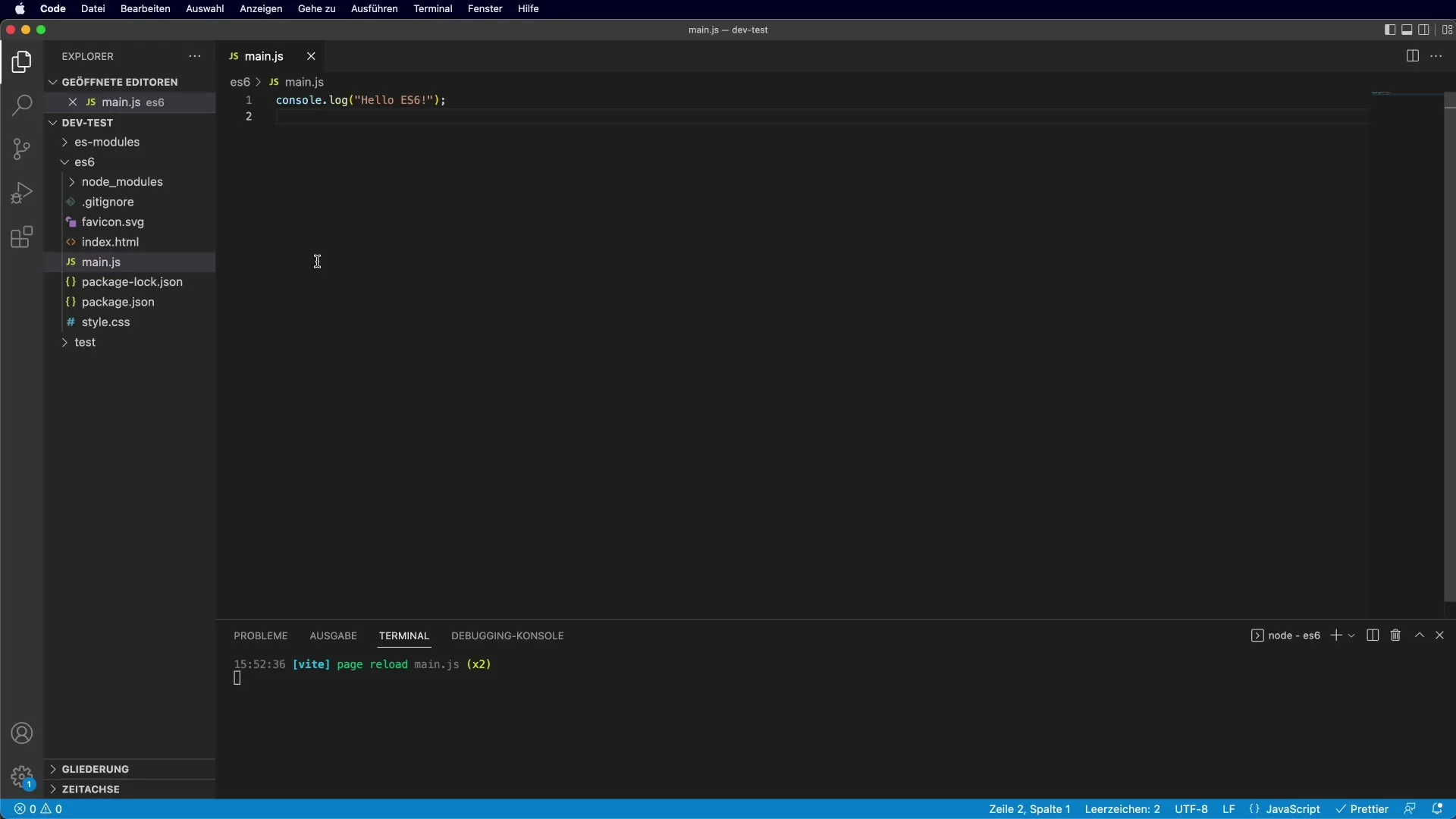
Das ist der grundlegende Prozess, um deine Entwicklungsumgebung einzurichten. Du hast jetzt ViteJS und Visual Studio Code installiert und ein einfaches JavaScript-Projekt erstellt. Nutze diese Umgebung, um deine Skills zu verbessern und spannende Projekte zu entwickeln.
Zusammenfassung - Eine optimale Entwicklungsumgebung für JavaScript einrichten
Zusammenfassend hast du gelernt, wie du eine leistungsstarke Entwicklungsumgebung mit Visual Studio Code und ViteJS einrichtest. Du hast die Installation von Node.js und die Konfiguration eines neuen Projekts abgeschlossen. Nun kannst du dich auf das Coding konzentrieren und deine JavaScript-Fähigkeiten weiter ausbauen.
Häufig gestellte Fragen
Wie installiere ich Node.js?Du kannst Node.js von der offiziellen Webseite herunterladen und die Installationsanweisungen befolgen.
Brauche ich Visual Studio Code?Visual Studio Code ist optional, aber sehr empfohlen, da es viele nützliche Funktionen bietet.
Was ist ViteJS?ViteJS ist ein moderner Entwicklungsserver und Build-Tool, das schnelle Ladezeiten und Hot-Module-Replacement ermöglicht.
Kann ich auch andere IDEs verwenden?Ja, du kannst jede bevorzugte IDE oder Texteditor verwenden, aber Visual Studio Code ist speziell für JavaScript-Projekte optimiert.
Funktioniert dies auch auf anderen Betriebssystemen?Ja, die Schritte sind ähnlich für Windows, macOS und Linux.